
| Guida in linea SpaceClaim |

|
Per modificare la modalità di visualizzazione delle modifiche al disegno nella finestra Design (Disegno ), visualizzare strumenti e suggerimenti, abilitare il caricamento in background, modificare la lingua, personalizzare gli strumenti Spin (Ruota)
), visualizzare strumenti e suggerimenti, abilitare il caricamento in background, modificare la lingua, personalizzare gli strumenti Spin (Ruota) , Select (Seleziona) e Undo (Annulla), ripristinare la configurazione dei pannelli e modificare l'avviso di licenza.
, Select (Seleziona) e Undo (Annulla), ripristinare la configurazione dei pannelli e modificare l'avviso di licenza.
Selezionare Options (Opzioni) SpaceClaim dal menu File per visualizzare la finestra Options (Opzioni) SpaceClaim.
Fare clic su Advanced (Avanzate) nel pannello di navigazione a sinistra.
Modificare le opzioni sulla pagina.
L'utente può fare clic su Reset all user settings (Ripristina tutte le impostazioni utente) per riportare tutte le impostazioni agli stati predefiniti. Potrebbe essere necessario riavviare SpaceClaim.
Fare clic su OK per salvare tutte le modifiche e chiudere la finestra.

|
Se l'utente cerca di inserire un valore al di fuori dell'intervallo consentito nel pannello Opzioni o nella finestra di dialogo Options (Opzioni) SpaceClaim, compare un'icona con un punto esclamativo rosso vicino al campo. L'utente può scorrere il mouse sull'icona per visualizzare un suggerimento con i valori validi per l'opzione. |
Animate changes to view projection (Anima le modifiche per visualizzare la proiezione): Selezionare quest'opzione per animare i passaggi quando si seleziona una vista.
Show previous selections with pre-highlight hint (Mostra le selezioni precedenti con suggerimenti pre-evidenziati): Selezionare quest'opzione per evidenziare tutta la geometria modificata inclusi il vertice, il bordo o la faccia selezionata. Facendo nuovamente clic sullo strumento Select (Seleziona), il gruppo precedentemente selezionato sarà selezionato per l'utente con un unico clic.
Auto-extrude/revolve sketches in Section mode (Estrusione/rotazione automatica di schizzi nella modalità Sezione ): Selezionare questa opzione per l'estrusione o la rotazione automatica nella modalità Section (Sezione
): Selezionare questa opzione per l'estrusione o la rotazione automatica nella modalità Section (Sezione ). Eseguendo lo schizzo in modalità Section (Sezione
). Eseguendo lo schizzo in modalità Section (Sezione ), le linee che iniziano su un bordo esistente sono estruse per formare le superfici, mentre le superfici chiuse formano dei solidi. Se la linea inizia su un solido, la linea termina automaticamente facendo clic su un altro punto sul solido. Per ruotare automaticamente, lo schizzo deve essere fissato a una faccia ruotata.
), le linee che iniziano su un bordo esistente sono estruse per formare le superfici, mentre le superfici chiuse formano dei solidi. Se la linea inizia su un solido, la linea termina automaticamente facendo clic su un altro punto sul solido. Per ruotare automaticamente, lo schizzo deve essere fissato a una faccia ruotata.
Maximum undo steps (Massimo numero di annullamenti): Digitare il numero di azioni che si desiderano rendere disponibili per l'annullamento. Si consiglia di impostare questo valore ad un minimo di 50. Per abilitare le modifiche, è necessario riavviare SpaceClaim.
Language (Lingua): Selezionare una lingua dal menu. L'interfaccia utente SpaceClaim e la guida on-line sono visualizzati nella lingua selezionata.
Reset All User Settings (Ripristina tutte le impostazioni utente): Ripristina tutte le impostazioni utente modificabili in uno stato predefinito. Per applicare le impostazioni aggiornate, è necessario riavviare SpaceClaim.
Export User Settings (Esporta impostazione utente): Consente di esportare un file user.config (formato XML) SpaceClaim per le modifiche e/o importazioni future.
Import User Settings (Importa impostazione utente): applica selezioni non predefinite e personalizzate esclusive di un singolo utente. Per l'importazione deve essere disponibile un file user.config (formato XML) SpaceClaim valido. La posizione del file User.config può variare in base all'installazione di SpaceClaim, ma generalmente, questo tipo di file è memorizzato nella vostra directory AppData locale. Dopo aver individuato il fileuser.config che si desidera importare o dopo aver inserito il nome del file user.config nella casella di testo File Name (Nome file), fare clic su Open (Apri) per importare il file.
Creare una variabile Ambiente denominata SpaceClaim_ADMIN_CONFIG. Dovrebbe puntare a un nome di file completamente qualificato che può trovarsi sulla rete, ad esempio: SpaceClaim_ADMIN_CONFIG=\\dell_server\shared\rob\admin.config
Iniziare creando il proprio file user.config come descritto sotto.
Aprire SpaceClaim e passare al menu Options (Opzioni).
Modificare le impostazioni a piacere.
Fare clic sul pulsante Export User Settings (Esporta impostazioni utente) nella pagina Advanced options (Opzioni Avanzate).
Salvare con il nome "user.config" o con qualsiasi altro nome desiderato con l'estensione ".config".
Posizionare nel punto in cui punta la variabile Ambiente.
Verificare che le vostre impostazioni siano state esportate correttamente come segue.
Chiudere SpaceClaim.
Individuate il vostro file user.config.
In Computer>Disco locale,
Fare clic nel pannello Path (Risorse) nella parte alta della finestra.
Digitare: %APPDATA%
Fare doppio clic su Local (Locale).
Fare doppio clic su SpaceClaim
Selezionare tutte le cartelle delle impostazioni ed eliminarle.
Aprire una nuova sessione SpaceClaim e visualizzare i risultati del fileuser.config.
Il nome può essere qualunque - 'admin.config' è solo un esempio.
Questo file sarà utilizzato da SpaceClaim in alternativa al file di configurazione utente locale.
Per utilizzare le impostazioni create, assicurarsi di cancellare le impostazioni locali prima di avviare SpaceClaim. Questa operazione è richiesta una sola volta.
Gli utenti potrebbero dover eliminare le impostazioni locali per poter utilizzare il file di configurazione centrale per la prima volta con SpaceClaim. Questo perché SpaceClaim controlla le date dei file e utilizza il più recente tra i due file.
Dopo la prima volta, non dovrebbe essere più necessario cancellare le impostazioni locali.
Quando l'utente ha un file di configurazione centrale specifico, ogni modifica utente sarà persistente. Tuttavia non è possibile sovrascrivere le impostazioni nelle schede protette da 'panel.config'.
È possibile impedire che alcune schede nel pannello Options (Opzioni) SpaceClaim possano essere modificate da un utente. Nel file 'panel.config' è possibile specificare quali schede disabilitare.
Un esempio di file panel.config si trova nella seguente directory:
C:\Program Files\SpaceClaim\
Questo file rappresenta semplicemente un esempio su cui lavorare e al momento non esegue azioni.
A differenza del file 'admin.config', che può avere qualsiasi nome, non è possibile ridenominare 'panel.config'.
In questo esempio si disabilitano le opzioni 'Popular', 'Snap ', e 'File->CATIA
', e 'File->CATIA '.
'.
<PanelsToDisable>
<PanelName>Popular</PanelName>
<PanelName>Snap </PanelName>
</PanelName>
<PanelName>FileOptions_CATIA </PanelName>
</PanelName>
</PanelsToDisable>
Tutti i nomi nel pannello opzioni sono elencati di seguito. Utilizzarli per personalizzare panel.config a piacere. Posizionare file nello stesso punto di admin.config dove punta la vostra variabile Ambiente.
Popular
Detailing_General
Detailing_SizeAndFormat
Detailing_ModularGrid
Appearance
Units
SheetMetal
Navigation
Advanced
FileOptions_General
FileOptions_ACIS
FileOptions_AutoCAD
FileOptions_CATIA
FileOptions_IGES
FileOptions_JTOpen
FileOptions_OBJ
FileOptions_Parasolid
FileOptions_PDF
FileOptions_ProEngineer
FileOptions_Rhino
FileOptions_SketchUp
FileOptions_STEP
FileOptions_STL
FileOptions_VRML
SupportFiles
Customize
AddIns
License
Resources
SpaceClaim Labs
Selezionare Automatic (Automatico), Add (Aggiungi), Cut (Taglia), o No Merge (senza unione) per impostare lo stato iniziale del trascinamento. L'opzione Automatic (Automatico) è selezionata per impostazione predefinita.
Animate Full Pull (Anima trascinamento completo): Selezionare quest'opzione per animare tutti i passaggi quando si seleziona l'opzione Full Pull (Trascinamento completo) per rotazione, sweep o blend.
Preview before modifying (Anteprima prima della modifica): Selezionare quando si desidera che vengano eseguiti i calcoli intermedi durante la modifica di solidi dal menu. Se quest'opzione è attivata, viene mostrata l'anteprima di una modifica come modello wireframe anziché un modello 3D dopo rendering. Lavorando con progetti molto grandi, si può ottenere un'anteprima wireframe più velocemente rispetto all'esecuzione dei calcoli richiesti per il rendering della modifica in un modello 3D ombreggiato. Selezionare:
Auto per consentire a SpaceClaim di determinare se restituire il rendering dell'anteprima in base alla dimensione del componente e alla capacità della scheda grafica.
On per visualizzare sempre le modifiche come anteprime di modelli wireframe piuttosto che anteprime dopo rendering.
Off per eseguire sempre il rendering dell'anteprima anziché visualizzarla come modello wireframe.
Enable geometry convergence (Abilita convergenza geometria): Selezionare questa opzione se si desidera il supporto di SpaceClaim per lo spostamento congiunto di solidi in modo tale che i bordi convergano perfettamente. Se questa opzione è abilitata, spostando dei solidi insieme, SpaceClaim visualizza una barra di avanzamento durante l'esecuzione dei passaggi di convergenza. Quando l'opzione è abilitata, in caso di errori della geometria durante il trascinamento (utilizzando lo strumento Pull (Trascina) o Move (Sposta )) oltre un certo punto,
)) oltre un certo punto,
Show cross sections in sketch (Mostra sezioni trasversali nello schizzo): Selezionare quest'opzione per visualizzare le sezioni trasversali dei solidi con il tratteggio. È possibile disattivare questa opzione se si utilizzano sezioni trasversali complesse.
Show coaxial face groups (Mostra gruppi di superfici coassiali): Visualizza le superfici che condividono un asse con un'ombreggiatura blu.
Fill cross section (Riempi sezione trasversale): Controlla la visualizzazione di un solido in sezioni trasversale nella modalità Section (Sezione
sezione trasversale): Controlla la visualizzazione di un solido in sezioni trasversale nella modalità Section (Sezione ). Se questa opzione è attiva e state visualizzato una sezione attraverso un corpo, il corpo sarà colorato.
). Se questa opzione è attiva e state visualizzato una sezione attraverso un corpo, il corpo sarà colorato.
Show arc centers (Mostra centri arco): Selezionare quest'opzione per visualizzare delle piccole croci sulla griglia dello schizzo in corrispondenza del centro di cerchi, ellissi, poligoni e archi.
Offset edges by geodesic calculation (Offset
edges by geodesic calculation (Offset bordi da calcolo geodetico): Con quest'opzione selezionata, tutti i punti sul bordo con offset hanno la stessa distanza dal bordo iniziale. Negli esempi seguenti, il bordo originale è evidenziato in verde, l'offset regolare è mostrato in arancione e l'offset geodetico in blu.
bordi da calcolo geodetico): Con quest'opzione selezionata, tutti i punti sul bordo con offset hanno la stessa distanza dal bordo iniziale. Negli esempi seguenti, il bordo originale è evidenziato in verde, l'offset regolare è mostrato in arancione e l'offset geodetico in blu.
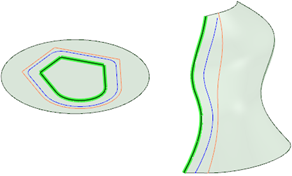
Top view direction (Direzione vista dall'alto): Consente di modificare la vista dall'alto in Z o Y. Questa impostazione è salvata con il documento e si applica solo ai nuovi documenti. È possibile modificare questa impostazione quando si importano disegni da altre applicazioni CAD che utilizzano una diversa direzione verso l'alto. Questa opzione è automaticamente impostata su Y quando si esegue SpaceClaim con una licenza ANSYS. In questo modo il vostro disegno avrà lo stesso orientamento in SpaceClaim e ANSYS.
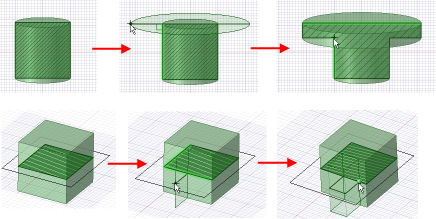
Estrusione quando si eseguono schizzi in modalità Section (Sezione )
)
© Copyright 2015 SpaceClaim Corporation. Tutti i diritti riservati.